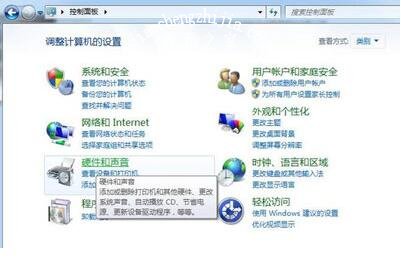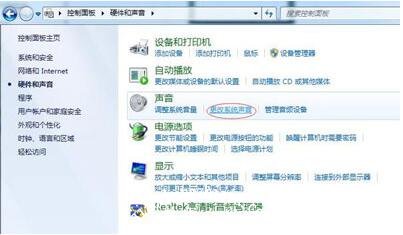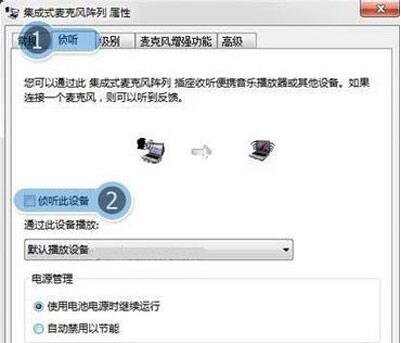麦克风连接电脑后可以为我们提供在线语音,不管是yy语音还是微信语音都可以随时随地畅聊,当你经常和朋友语音聊天时,你或多或少会遇到一些问题,比如说麦克风有回音,这是一个很常见的问题,大家有好的解决方法吗?如果没有,大家可以尝试下面的解决方法。
电脑麦克风有回音怎么消除:
1、打开【控制面板】,找到并点击【硬件和声音】,如图所示:
2、在【硬件和声音】窗口,点击【声音】→【更改系统声音】,如图所示:
3、在【声音】窗口,打开【录制】选项卡,选中【麦克风默认设备】,点击【属性】按钮,如图所示:
4、在【麦克风默认设备属性】窗口,打开【侦听】选项卡,将【侦听此设备】的选择去掉,最后点击【确定】按钮,如图所示:
知识拓展:麦克风没声音的解决方法
方法一
1、打开控制面板,进入硬件和声音的管理界面。
点击开始按钮,在开始菜单的右侧会出现一个控制面板的选项,点击进入后在里面会出现一个硬件和声音的选项,在这里面就有关于麦克的设置。
2、点击声音的选项,进入关于麦克风的设置。
声音的控制面板界面中有关于麦克风的选项,我们可以在这里激活我们的麦克风。在菜单栏的录制界面就是关于麦克的设置。
3、开启麦克风设备。
如果你的录制界面里生么都没有那么右击鼠标,选择显示禁用的设备即可看见麦克的选项了。出现麦克的选择后右击选择开启即可。开启后你就会发现你的麦克风图标已经开始活动了。
4、测试麦克风是否已经正常使用。
右击桌面右下角的音量图标,选择录制声音。进入后选择麦克风的图标,点击下面的配置按钮进入麦克风的配置界面,点击下一步下一步在出现的输入声音的界面按照提示说出屏幕上的话看其是否有反应,如果有则说明你的麦克已经可以使用了,如果不能看第五步。
5、更改音频管理器中的麦克风设置。
进入Realtek高清音频管理界面,将里面的麦克风选项栏中的静音取消勾选即可。如果是静音则图标上有一个叉号,非静音模式只有一个小喇叭。
方法二
1、确认麦克风插孔是否连接正确,一般带麦克风的耳机都有两组接线 插头 ,一组为绿色插头(即耳机音频信号),另一组为红色插头(即麦克风信号输入);首先确认红色插头应当连接到电脑面板对应的红色插孔中(通常情况下会有耳机和麦克风图标标识);
2、确认声卡驱动程序是否正常,点击“开始”菜单——>选择“运行”——>在运行中输入“devmgmt.msc”(不含引号),点击确定打开设备管理器——>在设备管理器的任意位置查看是否出现带有感叹号或问号的项目,再展开“声音、视频和游戏控制器”前面的+号,查看下方是否有带感叹号或问号的项目——>如果有,说明声卡驱动不正常或未安装——>百度搜索“驱动精灵”——>下载安装驱动精灵后,在“基本状态”中点击“驱动升级”——>升级完声卡驱动之后重新启动计算机,在尝试语音通话;
3、鼠标右键点击任务栏右下角的音量图标——>选择“打开音量控制”——>点击左上角的“选项”——>选择“属性”——>弹出“属性”对话框“显示下列音量控制”下方的所有项目前都打上勾,点击确定——>在“音量控制”窗口中查看是否有项目处于静音状态,去掉所有项目下方的静音前面的勾,再将所有项目的音量调整为最大,然后尝试与对方语言聊天;
4、如果上述步骤都无法解决“麦克风不能说话”说话的问题,请点击“开始”菜单——>选择“所有程序”——>鼠标指向“附件”——>再指向“娱乐”——>选择“录音机”——>打开“录音机”窗口之后,点击圆形录音按钮,开始录音——>对着麦克风说话,看波形是否发生变化——>等到录音完毕,点击播放按钮,听听是否有声音,如果没有声音说明麦克风已经损坏的可能性很大。
以上便是‘电脑麦克风有回音怎么消除 麦克风没声音的解决方法’的相关内容了,希望可以帮助到大家,如果你还想了解更多关于电脑的知识,可以收藏教程之家网。